
Tartalomjegyzék:
- 1. lépés: 1. lépés: A telefon bekapcsolása
- 2. lépés: 2. lépés: az App Store
- 3. lépés: 3. lépés: Lépjen az App Store -ba
- 4. lépés: 4. lépés: Keresés
- 5. lépés: 5. lépés: Gépelés
- 6. lépés: 6. lépés: probléma
- 7. lépés: 7. lépés: Dobozok rázása
- 8. lépés: 8. lépés: Törlés
- 9. lépés: 9. lépés: A Netflix beszerzése
- 10. lépés: 10. lépés: A Netflix megszerzése
- 11. lépés: 11. lépés: Regisztráció
- 12. lépés: 12. lépés: Kezdőképernyő
- 13. lépés: 13. lépés: Keresés
- 14. lépés: 14. lépés: Nyomja meg a Play gombot
- 15. lépés: 15. lépés: Nyelv
- 16. lépés: 16. lépés: Kihagyás és visszalépés
- 17. lépés: 17. lépés: Felhasználó hozzáadása
- 18. lépés: 18. lépés: Kész
- Szerző John Day [email protected].
- Public 2024-01-30 09:42.
- Utoljára módosítva 2025-01-23 14:48.

A Netflix használata Iphone 6s -en
1. lépés: 1. lépés: A telefon bekapcsolása

Nyomja meg a kört a telefon alsó részén, és a telefonnak be kell kapcsolnia, olyan képernyőt kell látnia, mint a fenti képen.
2. lépés: 2. lépés: az App Store
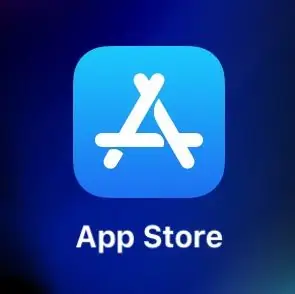
Amikor a telefon bekapcsol, látnia kell a kezdőképernyőt, és lesznek rajta négyzetek képekkel, nyomja meg a kék háttérrel és a fehér színű "A" betűt, ezt hívják az alkalmazásboltnak, ahonnan letöltheti az alkalmazásokat. Nyomj rá.
3. lépés: 3. lépés: Lépjen az App Store -ba
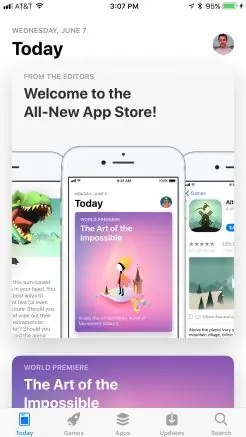
Látnia kell a kezdőképernyőt, amely úgy néz ki, mint a fenti kép, és a képernyő jobb alsó sarkában egy olyan helyen kell lennie, ahol a "Keresés" felirat látható.
4. lépés: 4. lépés: Keresés
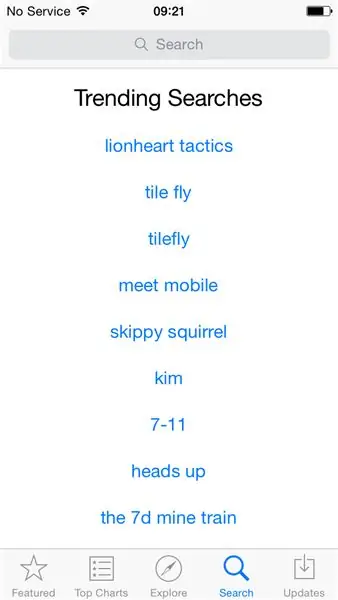
Ezt láthatja, ha megnyomja a "Keresés" gombot. A trendi dolgokat fogja látni, felül egy szürke sáv, amely azt mondja: "Keresés" Nyomja meg, és megjelenik egy billentyűzet
5. lépés: 5. lépés: Gépelés
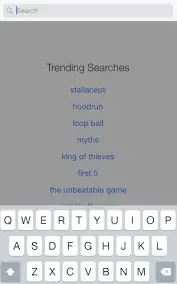
Amikor a billentyűzet felbukkan, használja azt, és írja be a „Netflix” feliratot, majd nyomja meg a billentyűzet kék keresősávját a jobb alsó sarokban.
6. lépés: 6. lépés: probléma
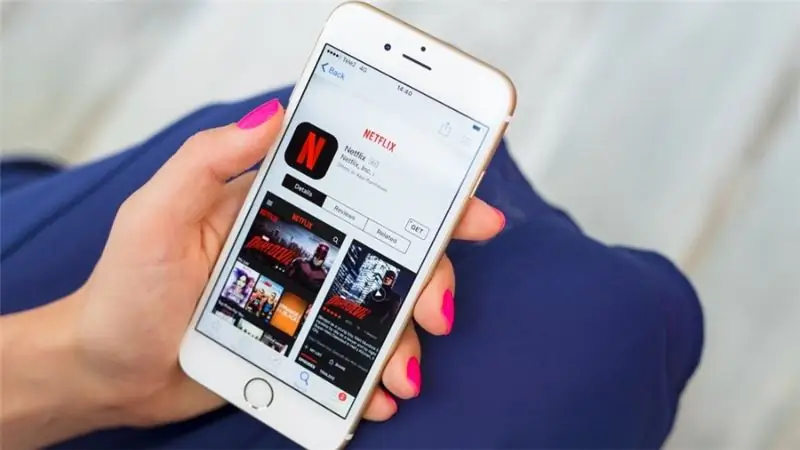
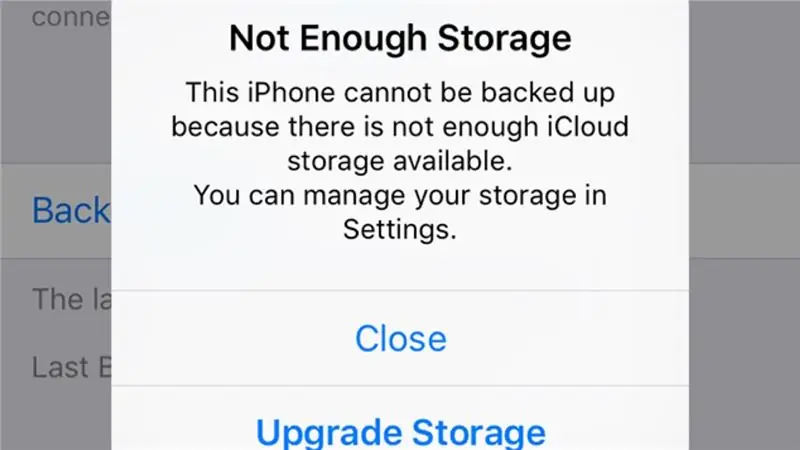
A képernyőnek így kell kinéznie, nyomja meg a "Get" gombot a mezőben. Ó, nem, a tárhely megtelt! Ki kell vennünk néhány dolgot.
7. lépés: 7. lépés: Dobozok rázása
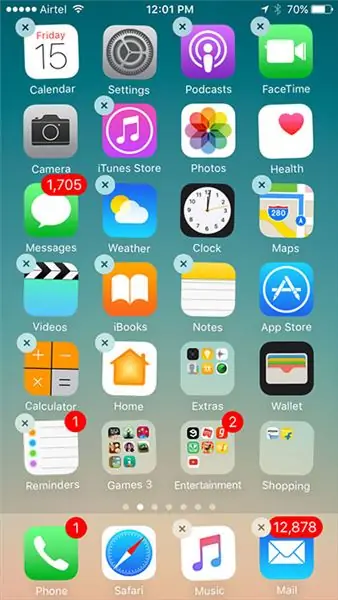
Nyomja meg és tartsa lenyomva az egyik színes négyzetet, a négyzetek elkezdenek remegni, és a bal felső sarokban "X" lesz. és nyomja meg az "X" gombot bármelyik törölni kívánt alkalmazásban
8. lépés: 8. lépés: Törlés
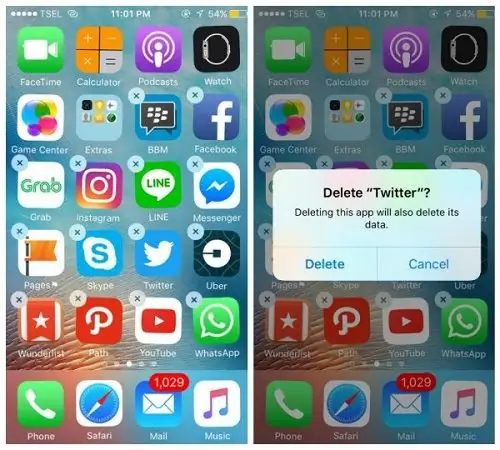
Ez megjelenik, ha törölni szeretne egy alkalmazást, nyomja meg a "Törlés" gombot a bal alsó sarokban.
9. lépés: 9. lépés: A Netflix beszerzése
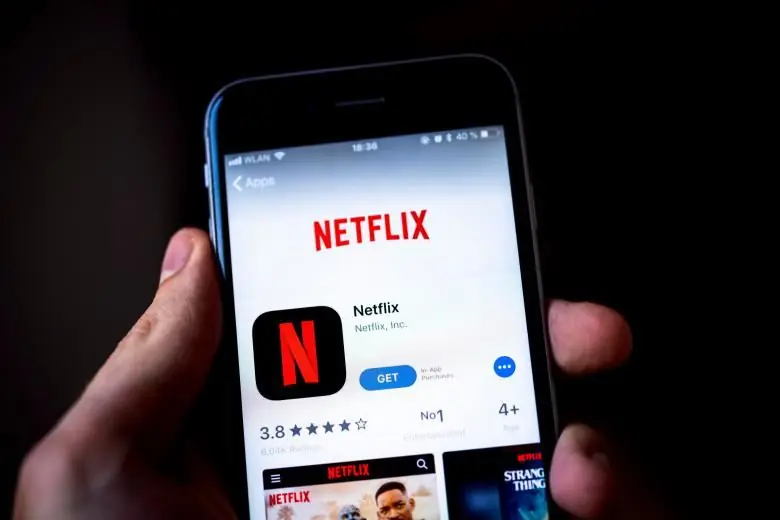
Most térjen vissza az alkalmazásboltba a 2-6 lépések megismétlésével, majd nyomja meg a "Get" gombot. A "Get" majd a "Megnyitás" -ra változik, amikor a telepítés befejeződött, nyomja meg.
10. lépés: 10. lépés: A Netflix megszerzése
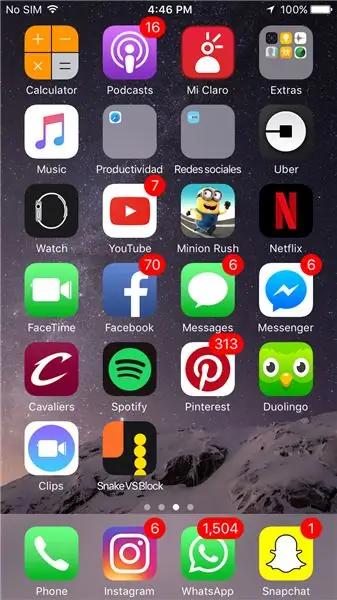
Most megvan a Netflix! Most már a kezdőképernyőről is elérheti!
11. lépés: 11. lépés: Regisztráció
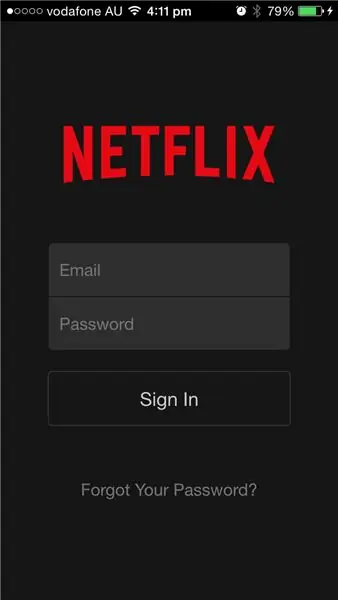
Műsorok és filmek megtekintéséhez meg kell adnia egy e -mail címet és jelszót a fenti szakaszokban.
12. lépés: 12. lépés: Kezdőképernyő
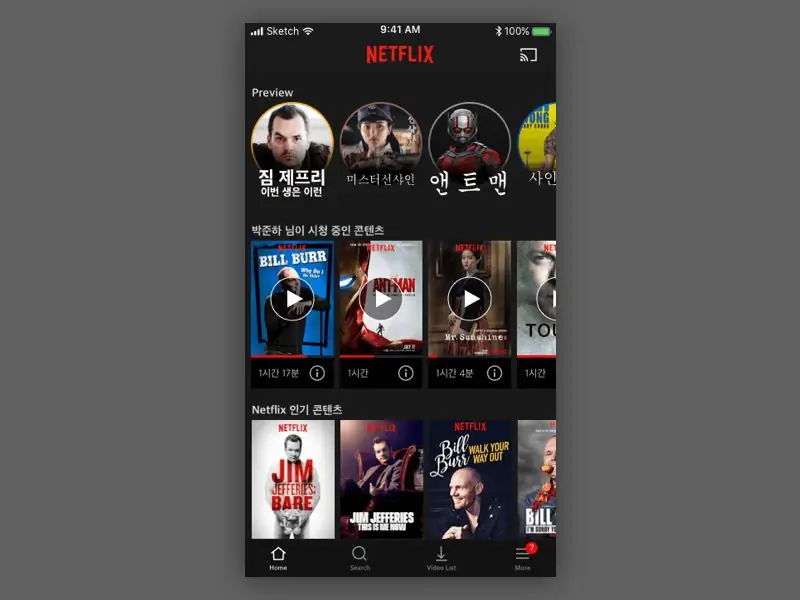
A kezdőképernyőnek valahogy így kell kinéznie, alul egy sávot kell látnia, amelyben a keresés mondata van, nyomja meg.
13. lépés: 13. lépés: Keresés
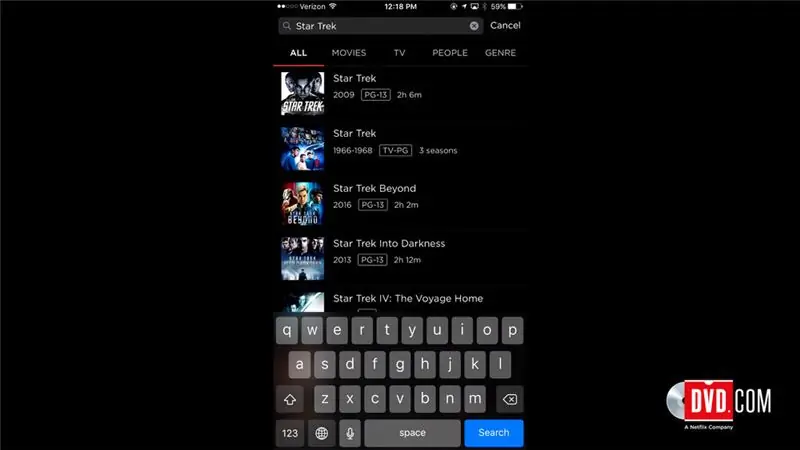
A "Keresés" gomb megnyomása után ez megjelenik, és a billentyűzettel beírhat bármilyen műsort vagy filmet, amelyet meg szeretne nézni.
14. lépés: 14. lépés: Nyomja meg a Play gombot
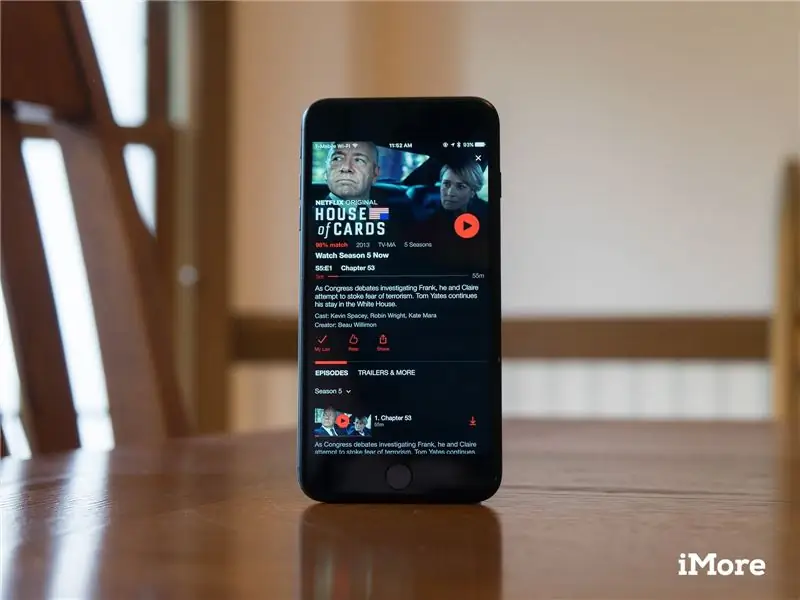
Amikor lát egy műsort vagy filmet, amelyet meg szeretne nézni, nyomja meg, és megjelenik egy ilyen képernyő, nyomja meg a piros háttérrel rendelkező háromszöget, és a film vagy műsor lejátszása megkezdődik.
15. lépés: 15. lépés: Nyelv
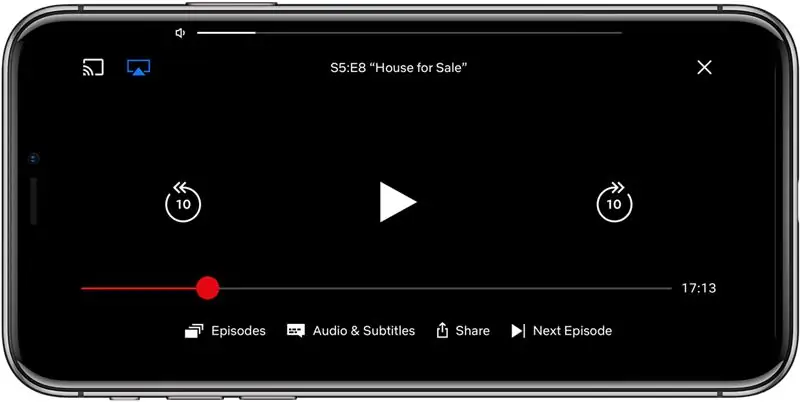
Ha meg akarja változtatni a film vagy a műsor nyelvét, érintse meg a képernyőt, és alul legyen egy hely, ahol az "Audio és feliratok" felirat látható, nyomja meg, és megjelenik az opció a nyelv és a felirat nyelvváltásához.
16. lépés: 16. lépés: Kihagyás és visszalépés
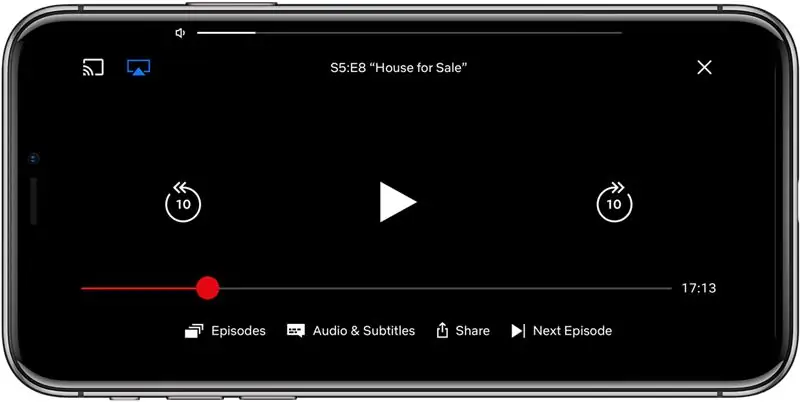
Ha előre szeretne ugrani vagy visszalépni, érintse meg a képernyőt, és megjelenik egy ívelt nyíl, mindkét oldalán 10 -es számmal, balra 10 másodperccel, jobbra 10 másodperccel előre kell lépni.
17. lépés: 17. lépés: Felhasználó hozzáadása
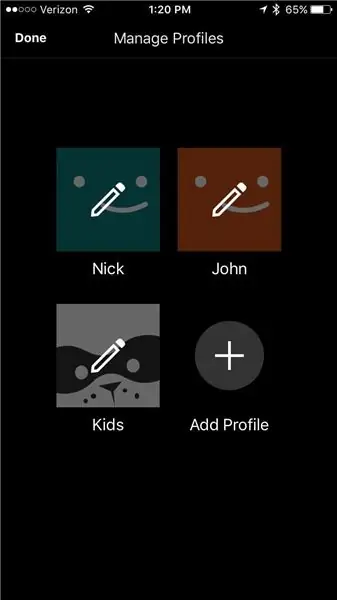
Ha szeretné, hogy valaki használja a fiókját a Netflix számára, de ne rontsa el a listáját vagy a „Nézd meg később” című részt, akkor egyszerűen kattintson a „Profil hozzáadása” gombra, és készítsen külön lehetőséget számukra.
18. lépés: 18. lépés: Kész

Most már tudod, hogyan kell használni a Netflixet! Vége!
Ajánlott:
Az Android Studio letöltése és használata Kotlinnal: 4 lépés

Az Android Studio letöltése és használata Kotlinnal: Szia, remélem, minden rendben van a járvány idején. Ebben az oktatóanyagban megtanítom, hogyan töltse le az Android Stúdiót és futtassa első alkalmazását Kotlinnal. Ennek az oktatóanyagnak a végén tudnia kell, hogyan kell letölteni és elkészíteni egy egyszerű alkalmazást az Andro segítségével
A MiniFRC -hez szükséges Arduino és Drive Station szoftver letöltése (FRISSÍTÉS 18.05.13.): 5 lépés

A MiniFRC-hez szükséges Arduino és Drive Station szoftver letöltése (FRISSÍTÉS 18.05.13.): A MiniFRC kétévente megrendezett mini-robot verseny, amelyet az FRC 4561 csapata, a TerrorBytes tart. A csapatok negyed léptékű robotokat építenek, hogy versenyezzenek egy negyed skála FRC mezőn. Ebben az oktatóanyagban megmutatom, hogyan kell letölteni és telepíteni az összes szükséges szoftvert
Az Arduino IDE letöltése és telepítése?: 8 lépés

Az Arduino IDE letöltése és telepítése?: Az Arduino IDE letöltése és telepítése nagyon egyszerű. Az Arduino IDE egy ingyenes szoftver
Ingyenes szoftver letöltése ISU hallgatóként (Microsoft, Adobe és biztonsági szoftver: 24 lépés

Ingyenes szoftver letöltése ISU hallgatóként (Microsoft, Adobe és biztonsági szoftver: Adobe esetén: folytassa az 1. lépéssel. Microsoft esetében: folytassa a 8. lépéssel. Biztonság: folytassa a 12. lépéssel. Azure esetén: folytassa a 16. lépéssel
Egyéni csengőhang rögzítése és letöltése: 7 lépés

Egyéni csengőhang rögzítése és letöltése: Szóval? Saját egyedi csengőhangot szeretne kapni, mi? Nos, a megfelelő Instructables oldalra került. Mielőtt elkezdenénk, emlékeztetnem kell Önt, hogy ez az IOS -eszközökre (Apple eszközök, például Ipad, iPod, iPhone stb.) És Mac számítógépekre vonatkozik (minden Mac -en is működik
